WIM arba „Windows“ vaizdas yra failais pagrįstas disko atvaizdo formatas, kurį „Microsoft“ sukūrė diegti „Windows“. Norint geriau suprasti, ISO arba VHD yra sektorių formatai, o WIM yra failų formatas diskui. Jei diegiate daug WIM failų keliuose kompiuteriuose, o kai kurie iš jų nepavyksta, tai yra tai, kaip sugedusius WIM išjungti ar išmesti.
Priežastis, kodėl WIM yra naudinga, yra ta, kad nuo jos nepriklauso nuo aparatinės įrangos, todėl galite ją paleisti naudodami WIMBoot. Kadangi „Windows“ įkrovos programa palaiko „Windows“ paleidimą iš WIM failo, ją lengviau įdiegti.
Kaip atjungti arba išmesti nepavykusį WIM
Yra trys būdai, kaip „Windows“ sistemoje masiškai išmontuoti arba išmesti nepavykusius WIM failus:
- „PowerShell“ registro kelio metodas
- Dismount-WindowsImage metodo naudojimas
- „Windows PowerShell 7“ lygiagretusis metodas
Galite naudoti bet kurį iš šių metodų, tačiau paskutinis iš jų veikia tik su „PowerShell 7“.
1] „Powershell“ registro kelio metodas
Adamas Grossas, „Microsoft“ MVP, paskelbė šį metodą. Galite naudoti šį metodą, norėdami rasti visų pritvirtintų vaizdų vietą, ištraukti išmetimo būseną ir tada nuimti kiekvieną iš jų.
Get-ChildItem -Path "HKLM: \ SOFTWARE \ Microsoft \ WIMMount \ Mounted Images" | „Get-ItemProperty“ Pasirinkite -ExpandProperty "Mount Path" | „ForEach-Object“ Dismount-WindowsImage -Path $ _ -Discard
Tačiau tai bus masinis išmontavimas sugedusiems WIMs vienas po kito iš eilės ir užtruks maždaug po 25 sekundes.
2] Išmesti-WindowsImage metodas
Tai „PowerShell“ komanda, kurią galima naudoti norint atmesti arba išsaugoti „Windows“ vaizdo pakeitimus ir tada jį nuimti. Taigi tai ne tik apie nepavykusius, bet ir tinka visiems. Geriausia tai, kad tai gali išsaugoti valstybę, jei planuojate laikinai atjungti WIM.
Norėdami išmesti ir išmontuoti
Išmontuoti-WindowsImage -Path[-Discard] [-LogPath ] [-ScratchDirectory ] [-Žurnalo lygis ] [ ]
Norėdami išsaugoti ir išmontuoti
Išmontuoti-WindowsImage -Path[-Save] [-CheckIntegrity] [-Append] [-LogPath ] [-ScratchDirectory ] [-Žurnalo lygis ] [ ]
Komandos pavyzdys
Išmesti-WindowsImage -Path "c: \ offline" -Discard
- Kelias: nurodo sumontuoto „Windows“ vaizdo vietą.
- Pridėti: Esamo buvimo vieta .wim failas, prie kurio norite pridėti „Windows“ vaizdą, kai jį nuimate, užuot perrašius esamą vaizdą.
- „CheckIntegrity“ parametras aptinka ir seka .wim failo sugadinimas.
Taigi paskutinė komanda dabar atrodys taip (Ačiū Manelui) -
„Get-WindowsImage -Mounted“ ForEach Measure-Command Dismount-WindowsImage -Discard -Path $ _.Kelias
3] Masinis išmontavimas išmetė nepavykusius WIM, naudojant „Windows PowerShell 7 Parallel“ metodą
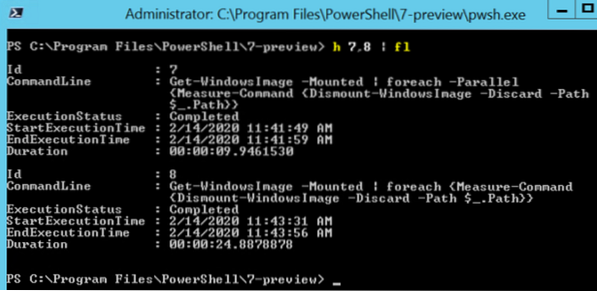
Jį galima peržiūrėti ir bus galima įsigyti su „PowerShell 7“. Pasak Merlino, šis naujas metodas išjungė tris vaizdus per mažiau nei 10 sekundžių, o ne beveik 25 sekundes, kai jie buvo paleisti nuosekliai.
„Get-WindowsImage -Mounted“ foreach -Parallel Measure-Command Dismount-WindowsImage -Discard -Path $ _.Kelias
Tai yra keli geriausi metodai, kuriuos galite naudoti norėdami išardyti arba išmesti nepavykusius WIM iš karto.
Nors jo nuėmimas nereikalauja daug laiko, tačiau tai gali būti didžiulė diegiant „Enterprise“. Lygiagretusis jungiklis daugeliui bus gyvybės gelbėtojas, nes jis yra penkiasdešimt procentų greitesnis, palyginti su nuosekliu metodu.
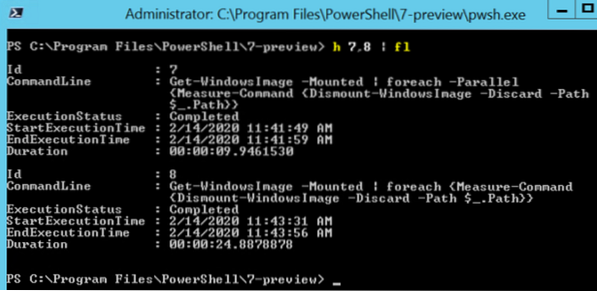
 Phenquestions
Phenquestions


